Como desinstalar Araucarian.app dos sistemas
Vírus MacTambém conhecido como: Anúncios por Araucarian.app
Faça uma verificação gratuita e verifique se o seu computador está infectado.
REMOVER AGORAPara usar a versão completa do produto, precisa de comprar uma licença para Combo Cleaner. 7 dias limitados para teste grátis disponível. O Combo Cleaner pertence e é operado por RCS LT, a empresa-mãe de PCRisk.
Que tipo de aplicação é Araucarian.app?
Após a inspeção do Araucarian.app, verificou-se que funciona como adware. Pode apresentar anúncios intrusivos e está associado à família Pirrit. Além disso, o Araucarian.app pode ter a capacidade de aceder e recolher diversas informações. É aconselhável não confiar no Araucarian.app e em aplicações semelhantes, e estas devem ser removidas dos computadores afectados.
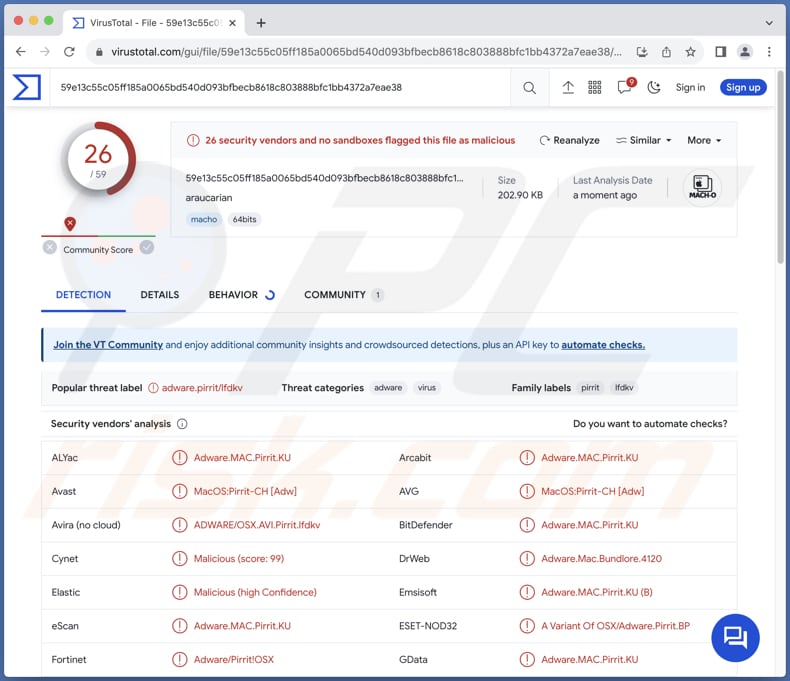
Adware Araucarian.app em pormenor
O Araucarian.app é conhecido por exibir anúncios intrusivos e potencialmente indesejados, contribuindo para uma experiência online perturbadora para os utilizadores. Estes anúncios podem manifestar-se de várias formas, incluindo pop-ups, banners, anúncios de texto e anúncios intersticiais. Os utilizadores afectados pelo Araucarian.app podem encontrar anúncios que levam a sites não fidedignos com conteúdo questionável.
Estes sites podem incluir sites de phishing que tentam roubar informações pessoais, páginas fraudulentas que promovem produtos ou serviços falsos ou páginas que alojam conteúdos maliciosos. Clicar nesses anúncios pode expor os utilizadores a riscos de segurança, incluindo a possibilidade de infecções por malware, fraudes financeiras ou violações de privacidade.
Além disso, o Araucarian.app tem o potencial de recolher vários tipos de dados do utilizador. Isto pode incluir hábitos de navegação, consultas de pesquisa, anúncios clicados, endereços IP, informações de geolocalização e detalhes técnicos sobre o dispositivo do utilizador e sistema operacional. Além disso, pode recolher detalhes financeiros, palavras-passe e outras informações sensíveis.
Estas práticas de recolha de dados suscitam preocupações quanto à privacidade dos utilizadores, uma vez que as informações recolhidas podem ser exploradas para fins de publicidade direccionada e, em alguns casos, podem ser vendidas a terceiros.
Para mitigar o impacto do Araucarian.app e proteger-se contra potenciais ameaças, é crucial que os utilizadores desinstalem a aplicação, utilizem um software antivírus respeitável e tenham cuidado ao navegar para evitar interagir com anúncios suspeitos ou visitar sites não credíveis.
| Nome | Anúncios por Araucarian.app |
| Tipo de Ameaça | Adware, malware Mac, vírus Mac |
| Nomes de Detecção | Avast (MacOS:Pirrit-CH [Adw]), Combo Cleaner (Adware.MAC.Pirrit.KU), ESET-NOD32 (Uma Variante De OSX/Adware.Pirrit.BP), Kaspersky (Not-a-virus:HEUR:AdWare.OSX.Pirrit.ac), Lista Completa (VirusTotal) |
| Sintomas | O seu Mac fica mais lento do que o normal, vê anúncios pop-up indesejados, é redireccionado para sites questionáveis. |
| Métodos de Distribuição | Anúncios pop-up fraudulentos, instaladores de software gratuito (agregação), descarregamentos de ficheiros torrent. |
| Danos | Rastreio do navegador da Internet (potenciais problemas de privacidade), apresentação de anúncios indesejados, redireccionamentos para sites questionáveis, perda de informações privadas. |
| Remoção do Malware (Windows) |
Para eliminar possíveis infecções por malware, verifique o seu computador com software antivírus legítimo. Os nossos investigadores de segurança recomendam a utilização do Combo Cleaner. Descarregar Combo CleanerO verificador gratuito verifica se o seu computador está infectado. Para usar a versão completa do produto, precisa de comprar uma licença para Combo Cleaner. 7 dias limitados para teste grátis disponível. O Combo Cleaner pertence e é operado por RCS LT, a empresa-mãe de PCRisk. |
Conclusão
Em suma, o Araucarian.app representa uma ameaça significativa à privacidade do utilizador e à segurança online. A sua associação com a família Pirrit e a capacidade de apresentar anúncios intrusivos, juntamente com a potencial recolha de dados sensíveis do utilizador, sublinha a necessidade de uma ação imediata.
Os utilizadores que encontrarem esta aplicação devem ter cuidado, desinstalar o Araucarian.app dos seus dispositivos e implementar medidas de segurança para mitigar potenciais riscos. Mais exemplos de aplicações semelhantes a Araucarian.app são DynamicTable, Conquerable.app, e Unorthodoxly.app.
Como é que o Araucarian.app foi instalado no meu computador?
O adware é frequentemente fornecido com programas freeware ou shareware, e os utilizadores concordam inadvertidamente com a sua instalação, negligenciando ou clicando rapidamente nos termos e condições durante o processo de instalação. Normalmente, os utilizadores concordam com a instalação de adware ao deixarem as caixas de verificação marcadas ou definições como "Avançadas" ou "Personalizadas" nos instaladores inalterados.
Além disso, os utilizadores podem descarregar software de fontes não fidedignas (por exemplo, redes P2P, lojas de aplicações ou descarregadores de terceiros, sites de alojamento de ficheiros gratuitos, etc.) ou clicar em anúncios fraudulentos, desencadeando a instalação de adware.
Como evitar a instalação de aplicações indesejadas?
Utilize sites respeitáveis e lojas de aplicações oficiais quando descarregar software e faça análises antes de descarregar aplicações. Ao instalar programas, tenha cuidado ao aceitar as predefinições e ao desmarcar as caixas de software incluído durante as instalações. Evite interagir com pop-ups ou anúncios que pareçam questionáveis, especialmente os de sites questionáveis.
Não permita que sites não fidedignos enviem notificações. Instale e actualize regularmente software antivírus e anti-malware fidedigno. Reveja periodicamente a lista de programas instalados no seu dispositivo e desinstale todas as aplicações desconhecidas ou suspeitas. Se o seu computador já estiver infetado com Araucarian.app, recomendamos executar uma verificação com Combo Cleaner Antivirus para Windows para eliminar automaticamente esse adware.
Ao remover o Araucarian.app, é importante verificar estas pastas quanto aos seus componentes (os nomes dos ficheiros podem ser diferentes em cada pasta, mas todos devem conter "araucarian"):
- ~/Library/LaunchAgents
- /Library/LaunchDaemons
- /Library/LaunchAgents
- /Library/StartupItems
Um aviso que aparece antes da instalação Araucarian.app:
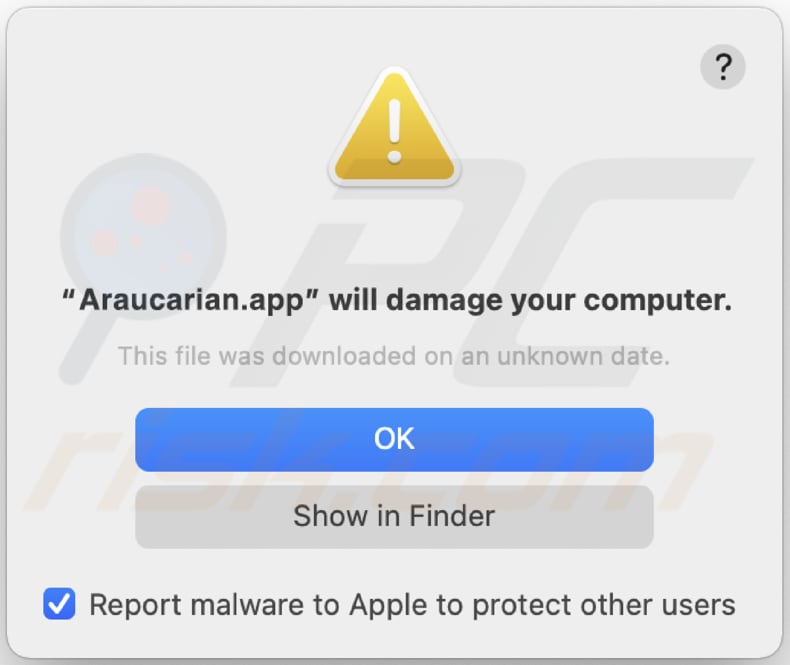
Texto neste aviso:
"Araucarian.app" will damage your computer.
This file was downloaded on a unknown date.
OK
Show in Finder
Remoção automática instantânea do malware:
A remoção manual de ameaças pode ser um processo moroso e complicado que requer conhecimentos informáticos avançados. O Combo Cleaner é uma ferramenta profissional de remoção automática do malware que é recomendada para se livrar do malware. Descarregue-a clicando no botão abaixo:
DESCARREGAR Combo CleanerAo descarregar qualquer software listado no nosso website, concorda com a nossa Política de Privacidade e Termos de Uso. Para usar a versão completa do produto, precisa de comprar uma licença para Combo Cleaner. 7 dias limitados para teste grátis disponível. O Combo Cleaner pertence e é operado por RCS LT, a empresa-mãe de PCRisk.
Menu rápido:
- O que é Araucarian.app?
- PASSO 1. Remova os ficheiros e pastas relacionados com o Araucarian.app do OSX.
- PASSO 2. Remova os anúncios Araucarian.app do Safari.
- PASSO 3. Remova o adware Araucarian.app do Google Chrome.
- PASSO 4. Remova os anúncios Araucarian.app do Mozilla Firefox.
O vídeo demonstra como remover adware e sequestradores de navegador de um computador Mac:
Remoção do adware Araucarian.app :
Remova as aplicações potencialmente indesejadas relacionadas a Araucarian.app da pasta "Aplicações":

Clique no ícone do Finder. Na janela do Finder, seleccione "Aplicações". Na pasta das aplicações, procure "MPlayerX", "NicePlayer", ou outras aplicações suspeitas e arraste-as para a Reciclagem. Depois de remover a(s) aplicação(s) potencialmente indesejada(s) que causa(m) anúncios online, analise o seu Mac relativamente a qualquer componente indesejado restante.
DESCARREGAR removedor de infeções por malware
Combo Cleaner faz uma verificação se o seu computador estiver infetado. Para usar a versão completa do produto, precisa de comprar uma licença para Combo Cleaner. 7 dias limitados para teste grátis disponível. O Combo Cleaner pertence e é operado por RCS LT, a empresa-mãe de PCRisk.
Remova os ficheiros e pastas relacionados a anúncios por araucarian.app:

Clique no ícone do Finder, no menu de barras. Escolha Ir, e clique em Ir para Pasta...
 Verifique por ficheiros gerados por adware na pasta /Library/LaunchAgents:
Verifique por ficheiros gerados por adware na pasta /Library/LaunchAgents:

Na pasta Ir para...barra, tipo: /Library/LaunchAgents
 Na pasta "LaunchAgents", procure por ficheiros adicionados recentemente suspeitos e mova-os para a Reciclagem. Exemplos de ficheiros gerados pelo adware - “installmac.AppRemoval.plist”, “myppes.download.plist”, “mykotlerino.ltvbit.plist”, “kuklorest.update.plist”, etc. Comumente o adware instala vários ficheiros no mesmo string.
Na pasta "LaunchAgents", procure por ficheiros adicionados recentemente suspeitos e mova-os para a Reciclagem. Exemplos de ficheiros gerados pelo adware - “installmac.AppRemoval.plist”, “myppes.download.plist”, “mykotlerino.ltvbit.plist”, “kuklorest.update.plist”, etc. Comumente o adware instala vários ficheiros no mesmo string.
 Verifique para adware gerado por ficheiros na pasta /Library/Application Support:
Verifique para adware gerado por ficheiros na pasta /Library/Application Support:

Na pasta Ir para...barra, tipo: /Library/Application Support
 Na pasta "Application Support", procure qualquer pasta suspeita recém-adicionada. Por exemplo, "MPlayerX" ou tese "NicePlayer" e mova as pastas para a Reciclagem.
Na pasta "Application Support", procure qualquer pasta suspeita recém-adicionada. Por exemplo, "MPlayerX" ou tese "NicePlayer" e mova as pastas para a Reciclagem.
 Verifique por ficheiros gerados por adware na pasta ~/Library/LaunchAgents:
Verifique por ficheiros gerados por adware na pasta ~/Library/LaunchAgents:

Na barra Ir para Pasta, escreva: ~/Library/LaunchAgents

Na pasta "LaunchAgents", procure por ficheiros adicionados recentemente suspeitos e mova-os para a Reciclagem. Exemplos de ficheiros gerados pelo adware - “installmac.AppRemoval.plist”, “myppes.download.plist”, “mykotlerino.ltvbit.plist”, “kuklorest.update.plist”, etc. Comumente o adware instala vários ficheiros no mesmo string.
 Verifique por ficheiros gerados por adware na pasta /Library/LaunchDaemons:
Verifique por ficheiros gerados por adware na pasta /Library/LaunchDaemons:
 Na pasta Ir para...barra, tipo: /Library/LaunchDaemons
Na pasta Ir para...barra, tipo: /Library/LaunchDaemons

Na pasta "LaunchDaemons", procure qualquer ficheiro suspeito recém-adicionado. Por exemplo “com.aoudad.net-preferences.plist”, “com.myppes.net-preferences.plist”, "com.kuklorest.net-preferences.plist”, “com.avickUpd.plist”, etc., e mova-os para a Reciclagem.
 Verifique o seu Mac com o Combo Cleaner:
Verifique o seu Mac com o Combo Cleaner:
Se seguiu todas as etapas na ordem correta, o Mac deve estar livre de infecções. Para ter certeza de que seu sistema não está infectado, execute uma verificação com o Combo Cleaner Antivirus. Descarregue-o AQUI. Depois de descarregar o ficheiro, clique duas vezes no instalador combocleaner.dmg, na janela aberta, arraste e solte o ícone Combo Cleaner no topo do ícone Applications. Agora abra a sua barra de lançamento e clique no ícone Combo Cleaner. Aguarde até que o Combo Cleaner atualize seu banco de dados de definições de vírus e clique no botão "Start Combo Scan".

O Combo Cleaner irá analisar o seu Mac em pesquisa de infecções por malware. Se a verificação antivírus exibir "nenhuma ameaça encontrada", isso significa que pode continuar com o guia de remoção, caso contrário, é recomendável remover todas as infecções encontradas antes de continuar.

Depois de remover os ficheiros e pastas gerados pelo adware, continue a remover extensões fraudulentas dos seus navegadores de Internet.
Remoção do anúncios por araucarian.app dos navegadores de Internet:
 Remova extensões fraudulentas do Safari:
Remova extensões fraudulentas do Safari:
Remova anúncios por araucarian.app as extensões relacionada ao Safari:

Abra o navegador Safari, a partir do menu de barra, selecione "Safari" e clique em "Preferências ...".

Na janela de preferências, selecione "Extensões" e procure por qualquer extensão suspeita recém-instalada. Quando localizada clique no botão "Desinstalar" ao lado dela/delas. Note que pode desinstalar seguramente todas as extensões do seu navegador Safari - não são cruciais para o funcionamento normal do navegador.
- Se continuar a ter problemas com redirecionamentos de navegador e anúncios indesejados - Restaure o Safari.
 Remova os plugins fraudulentos do Mozilla Firefox:
Remova os plugins fraudulentos do Mozilla Firefox:
Remova anúncios por araucarian.app add-ons relacionados ao Mozilla Firefox:

Abra o navegador Mozilla Firefox. No canto superior direito do ecrã, clique no botão "Abrir Menu" (três linhas horizontais). No menu aberto, escolha "Add-ons".

Escolha o separador "Extensões" e procure os complementos suspeitos recém-instalados. Quando localizado clique no botão "Desinstalar" ao lado dele/deles. Note que pode desinstalar seguramente todas as extensões do seu navegador Mozilla Firefox - não são cruciais para o funcionamento normal do navegador.
Se continuar a ter problemas com redirecionamentos de navegador e anúncios indesejados - Restaure o Mozilla Firefox.
 Remova as extensões fraudulentas do Google Chrome:
Remova as extensões fraudulentas do Google Chrome:
Remova anúncios por araucarian.app add-ons relacionados ao Google Chrome:

Abra o Google Chrome e clique no botão "menu Chrome" (três linhas horizontais), localizado no canto superior direito da janela do navegador. A partir do menu flutuante, escolha "Mais Ferramentas" e selecione "Extensões".

Escolha a janela "Extensões" e procure os add-ons suspeitos recém-instalados. Quando localizado clique no botão "Reciclagem" ao lado dele/deles. Note que pode desinstalar seguramente todas as extensões do seu navegador Google Chrome - não são cruciais para o funcionamento normal do navegador.
Se continuar a ter problemas com redirecionamentos de navegador e anúncios indesejados - Restaure o Google Chrome.
Perguntas Frequentes (FAQ)
Que danos pode causar o adware?
O adware pode causar vários problemas, incluindo uma experiência de navegação comprometida devido a anúncios intrusivos, ameaças à privacidade do utilizador através da recolha de dados, desempenho lento do sistema e um risco acrescido de ameaças à segurança.
O que faz o adware?
O adware exibe anúncios intrusivos, ao mesmo tempo que possui a capacidade de recolher dados do utilizador e manipular os navegadores web (sequestra-os alterando as suas definições).
Como é que os criadores de adware geram rendimento?
Os desenvolvedores de adware normalmente obtêm rendimentos através da promoção de produtos, sites ou serviços, principalmente através da participação em programas de afiliados. A maior parte dos seus ganhos provém destes programas.
O Combo Cleaner remove o adware Araucarian.app?
O Combo Cleaner foi concebido para analisar o seu computador e eliminar todas as aplicações do tipo adware instaladas. A tentativa de remoção manual pode não ser totalmente eficaz, uma vez que os ficheiros residuais podem permanecer no sistema. Mesmo depois de desinstalar o software, alguns componentes podem persistir e permanecer operativos. A utilização do Combo Cleaner garante uma remoção mais completa do adware.
Partilhar:

Tomas Meskauskas
Pesquisador especialista em segurança, analista profissional de malware
Sou um apaixonado por segurança e tecnologia de computadores. Tenho experiência de mais de 10 anos a trabalhar em diversas empresas relacionadas à resolução de problemas técnicas e segurança na Internet. Tenho trabalhado como autor e editor para PCrisk desde 2010. Siga-me no Twitter e no LinkedIn para manter-se informado sobre as mais recentes ameaças à segurança on-line.
O portal de segurança PCrisk é fornecido pela empresa RCS LT.
Pesquisadores de segurança uniram forças para ajudar a educar os utilizadores de computadores sobre as mais recentes ameaças à segurança online. Mais informações sobre a empresa RCS LT.
Os nossos guias de remoção de malware são gratuitos. Contudo, se quiser continuar a ajudar-nos, pode-nos enviar uma ajuda, sob a forma de doação.
DoarO portal de segurança PCrisk é fornecido pela empresa RCS LT.
Pesquisadores de segurança uniram forças para ajudar a educar os utilizadores de computadores sobre as mais recentes ameaças à segurança online. Mais informações sobre a empresa RCS LT.
Os nossos guias de remoção de malware são gratuitos. Contudo, se quiser continuar a ajudar-nos, pode-nos enviar uma ajuda, sob a forma de doação.
Doar
▼ Mostrar comentários